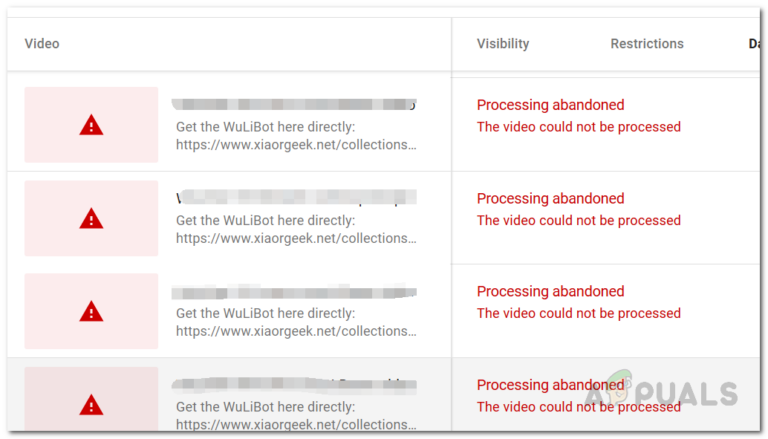So legen Sie ein benutzerdefiniertes Profilbild auf Netflix fest
Netflix ist derzeit einer der meistgenutzten Streaming-Dienste. Täglich schalten Millionen von Menschen ein, um ihre Lieblingsserien und -filme in voller Länge anzusehen. Ein großartiges Feature von Netflix ist die Möglichkeit, bis zu fünf Profile mit jeweils eigenem Anzeigeverlauf und Empfehlungen anzulegen.
 So legen Sie ein benutzerdefiniertes Profilbild auf Netflix fest
So legen Sie ein benutzerdefiniertes Profilbild auf Netflix fest
Sie können jedoch kein benutzerdefiniertes Netflix-Profilbild erstellen. Es stehen nur die grundlegenden Vorlagen zur Verfügung. Was wäre, wenn wir Ihnen sagen würden, dass Sie Ihr Netflix-Profilbild selbst auswählen könnten? Wie wäre es, wenn Sie anstelle Ihres standardmäßigen Netflix-Avatars ein GIF einfügen würden? So geht das.
Wie richte ich ein benutzerdefiniertes Netflix-Profilbild ein?
Netflix erlaubt es Benutzern nicht, ihre Bilder als Profilbilder hochzuladen. Eine Google Chrome-Erweiterung namens „Benutzerdefiniertes Profilbild für Netflix„“ ermöglicht Ihnen, jedes beliebige Bild als Ihr Netflix-PFP zu verwenden.
Verwenden Sie die Browsererweiterung „Benutzerdefiniertes Profilbild für Netflix“, um ein persönliches Foto in Ihr Netflix-Profil hochzuladen. Ihr Profilbild wird nur im Chrome-Browser aktualisiert, in dem die Erweiterung installiert ist; es wird nicht auf allen Ihren Geräten synchronisiert. So installieren Sie das Add-on und ändern damit Ihr Netflix-Profilbild:
- Suchen Sie bei Google nach der Erweiterung „Benutzerdefiniertes Profilbild für Netflix“ oder besuchen Sie einfach dieser Link.
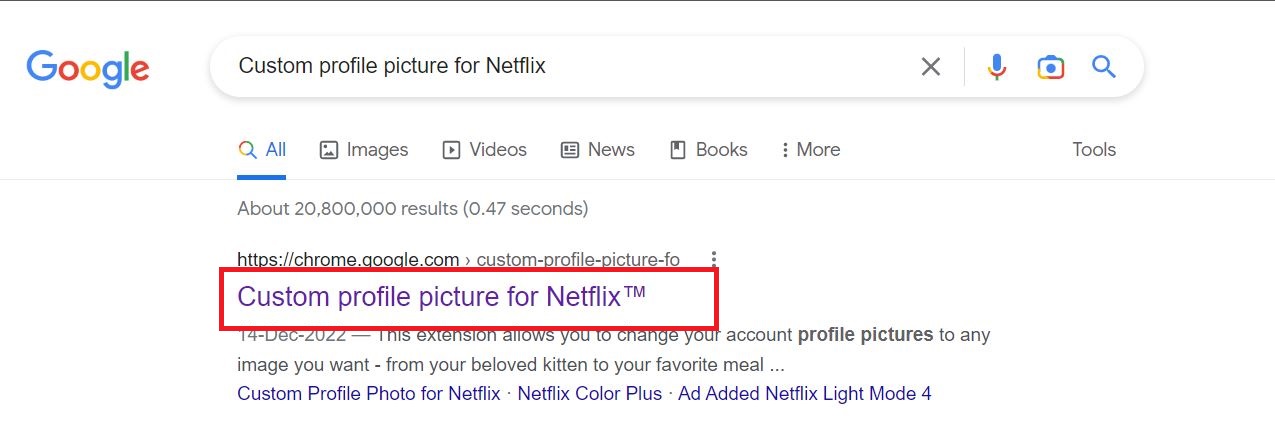 Google Suche die Erweiterung
Google Suche die Erweiterung
- Tippen Sie auf der Seite auf „Zu Chrome hinzufügen“. Die Erweiterung wird automatisch zu Ihrem Browser hinzugefügt.
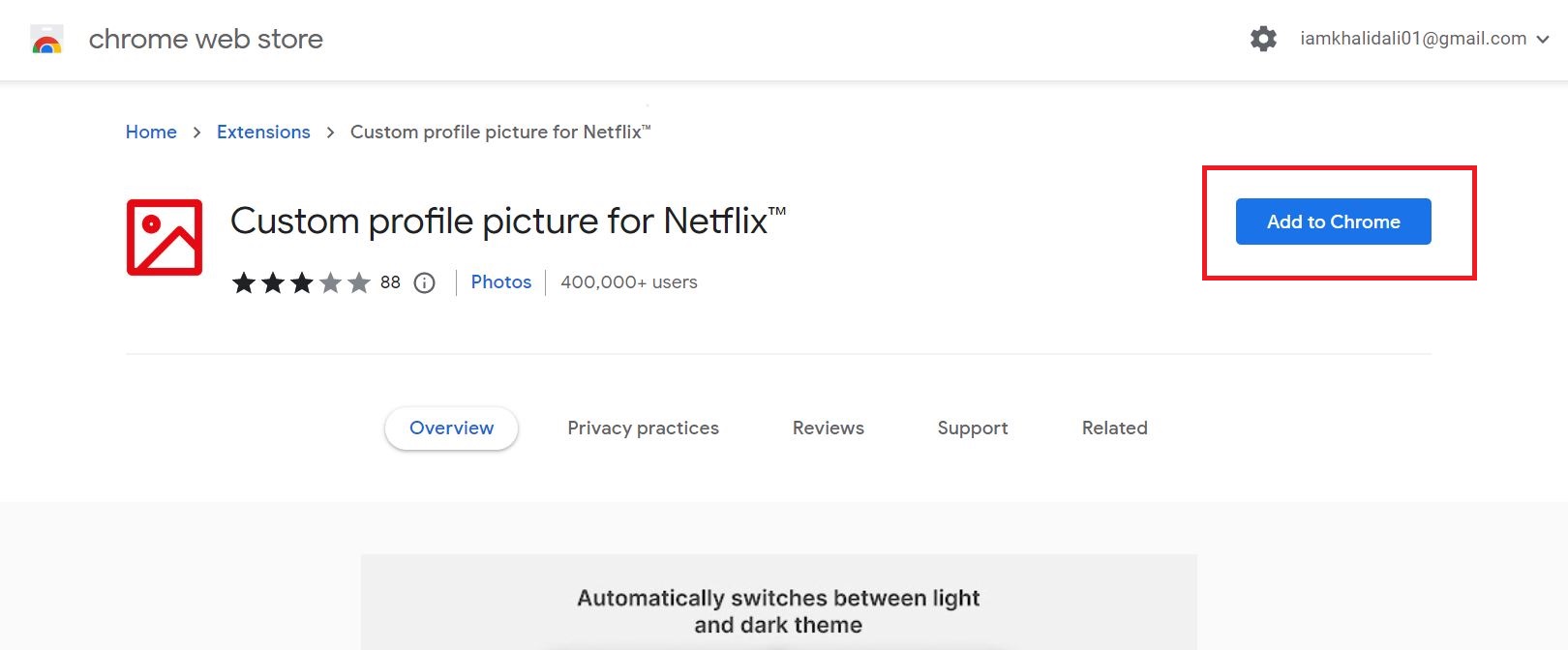 Klicken Sie auf „Zu Chrome hinzufügen“
Klicken Sie auf „Zu Chrome hinzufügen“
Wenn Sie nach der Einrichtung bereits bei Netflix angemeldet sind, wird Ihre Profilseite in einem neuen Tab geöffnet.
So legen Sie ein benutzerdefiniertes Profilbild fest:
- Wählen Sie die Erweiterung aus, indem Sie oben rechts im Google Chrome-Fenster auf die Schaltfläche „Erweiterungen“ klicken.
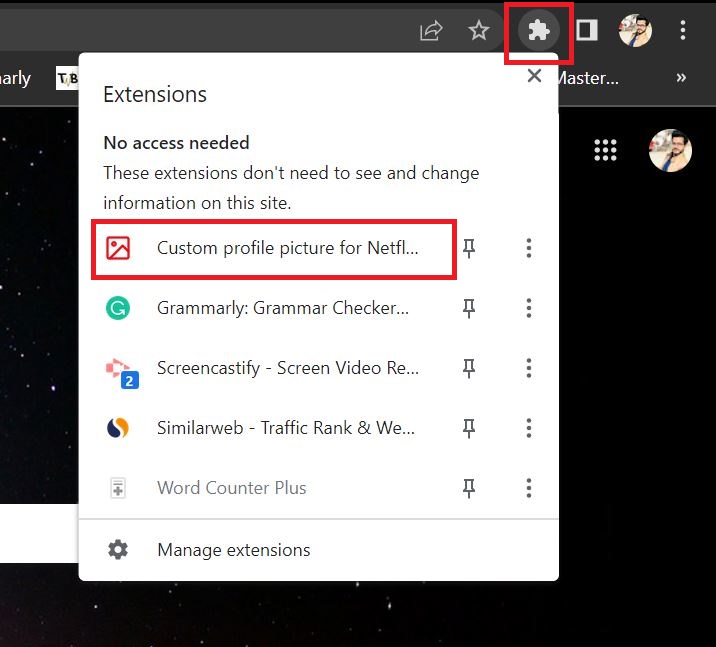 Öffnen Sie die Erweiterung
Öffnen Sie die Erweiterung
- Wählen Sie Netflix aus der Liste der Plattformen aus. Sie werden zu Ihrer Netflix-Startseite weitergeleitet.
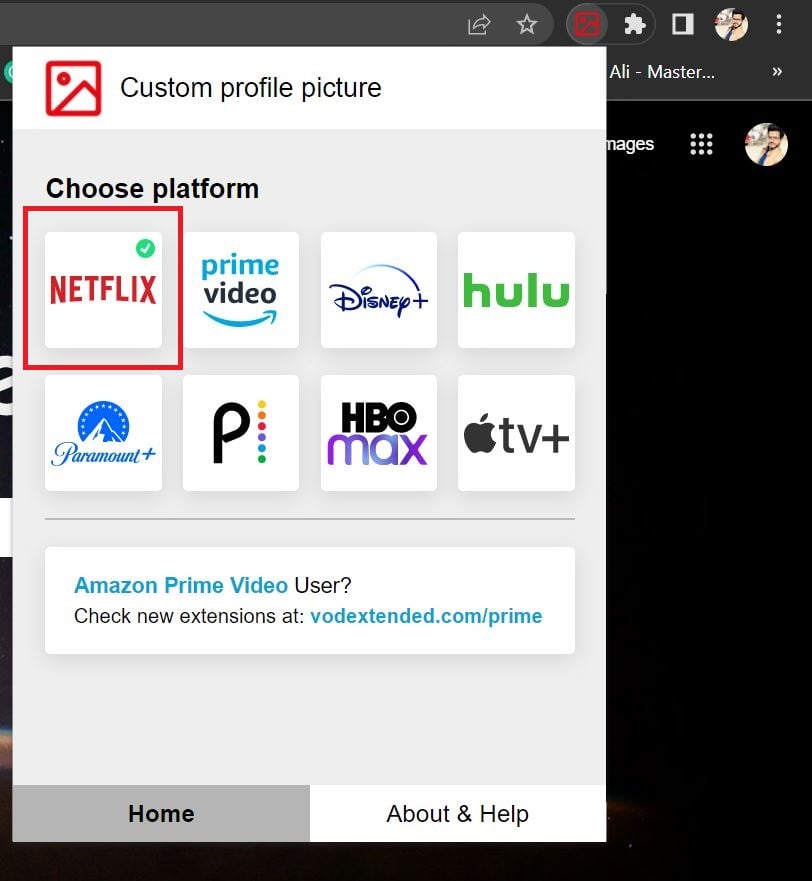 Wählen Sie Netflix
Wählen Sie Netflix
- Wählen Sie aus der Dropdown-Liste „Profil“ im Feld „Benutzerdefiniertes Profilfoto hochladen“ das Profil aus, das Sie bearbeiten möchten.
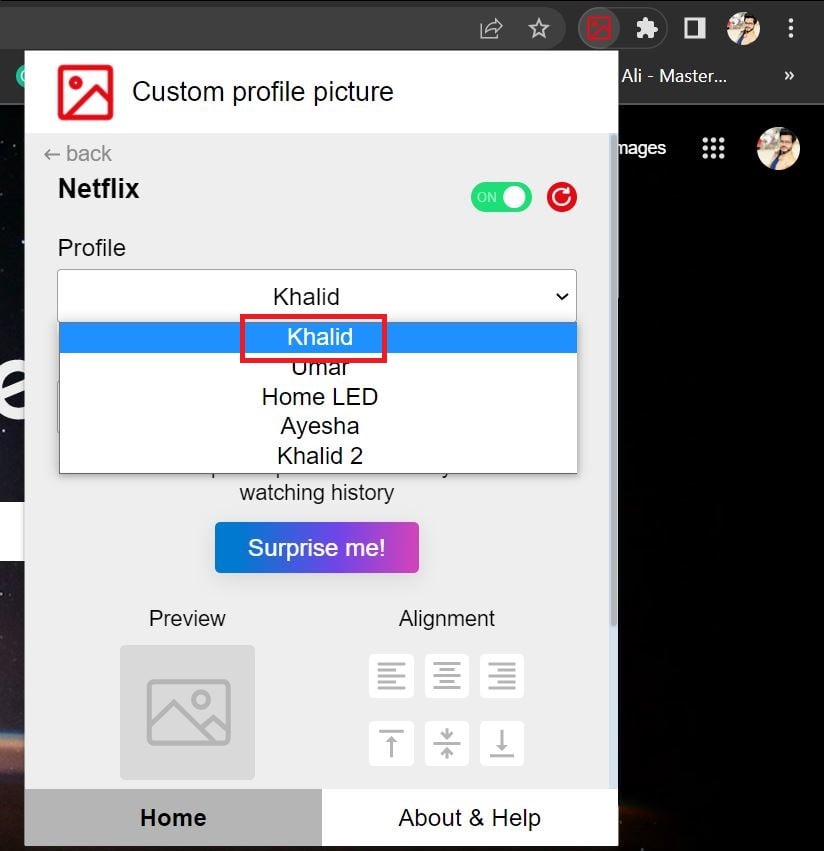 Wählen Sie das Netflix-Profil
Wählen Sie das Netflix-Profil
- Klicken Sie auf die Schaltfläche „Laden Sie Ihr Bild hoch (max. 5 MB)“.
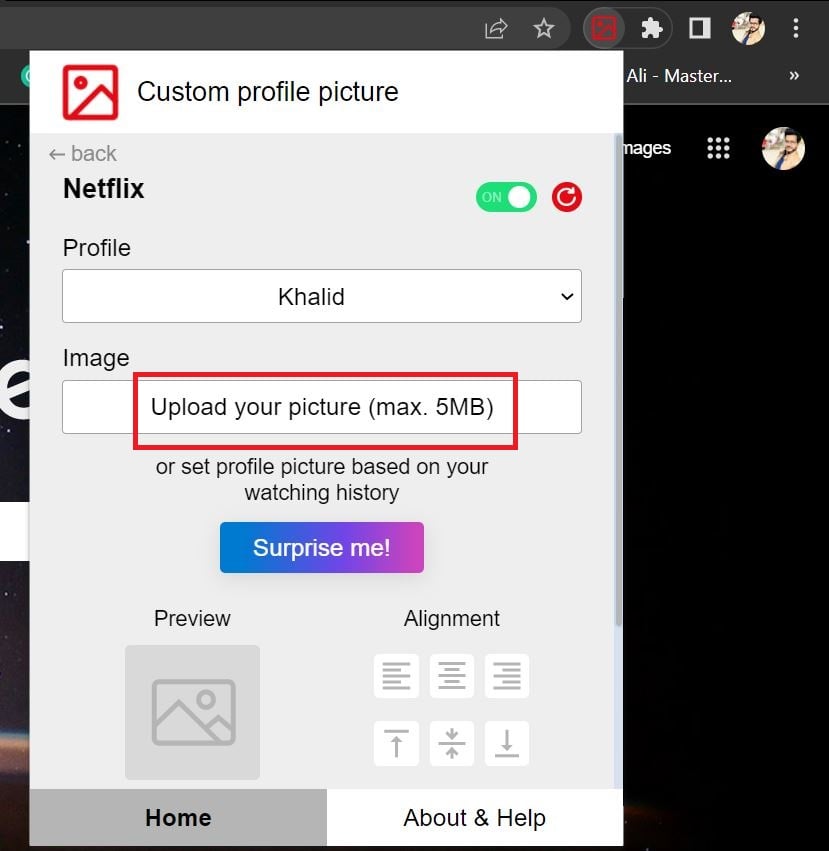 Klicken Sie auf „Bild hochladen“
Klicken Sie auf „Bild hochladen“
- Suchen und wählen Sie das gewünschte Bild auf Ihrem Computer aus und klicken Sie dann auf die Schaltfläche „Öffnen“.
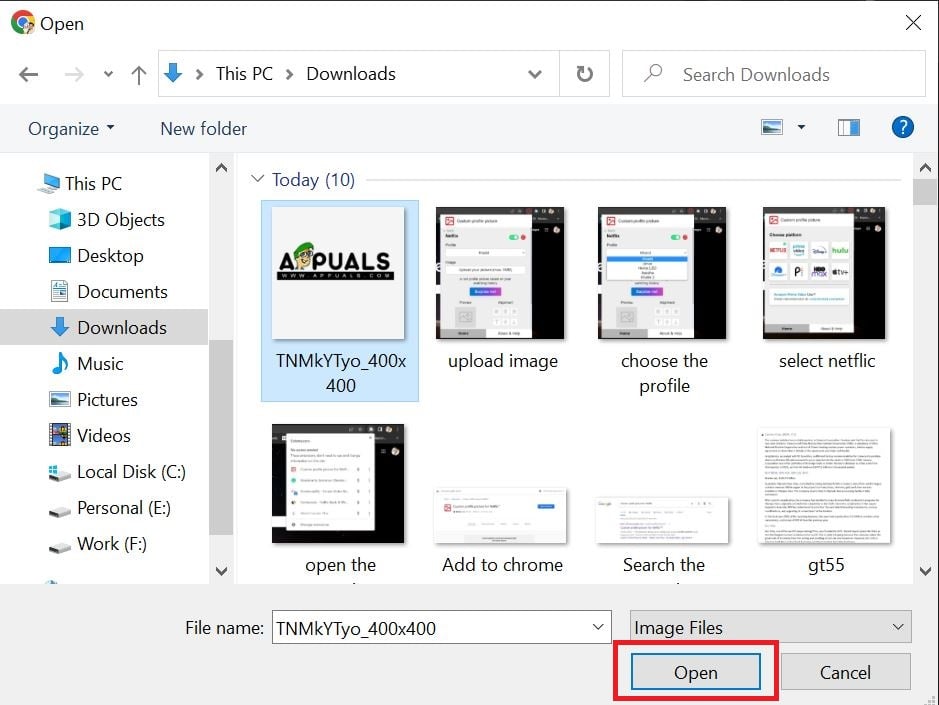 Wählen und öffnen Sie das gewünschte Bild
Wählen und öffnen Sie das gewünschte Bild
- Die Symbole im Ausrichtungsfeld dienen als grundlegendes Zuschneidewerkzeug, mit dem Sie die Position des Bildes nach dem Posten anpassen können.
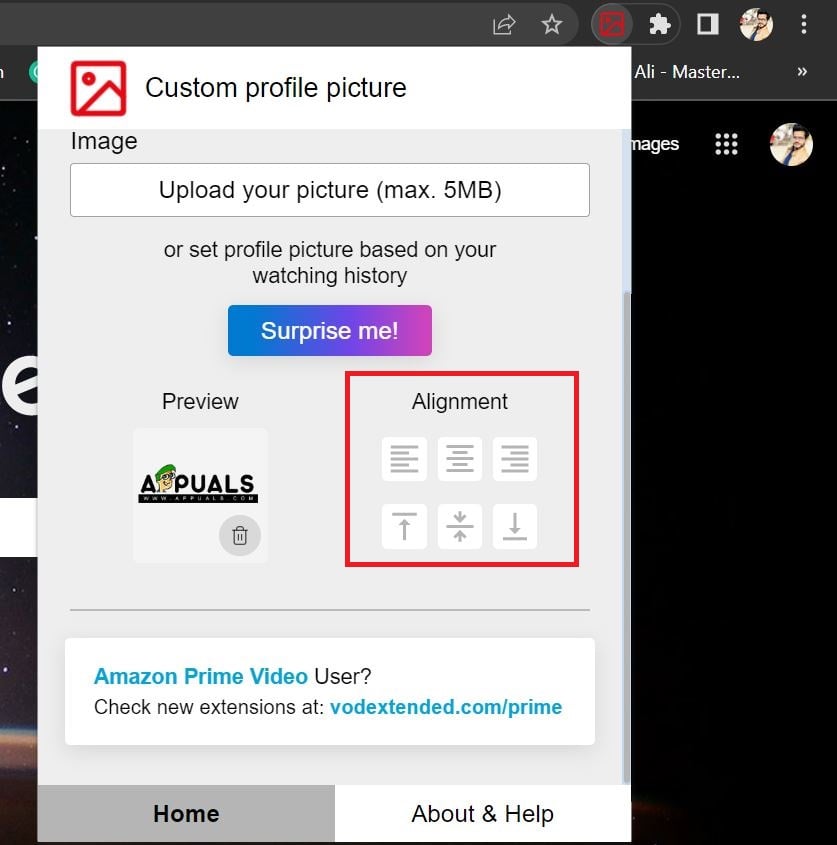 Sie können das Bild im Ausrichtungsfeld bearbeiten
Sie können das Bild im Ausrichtungsfeld bearbeiten
- Wenn Sie mit dem Zuschnitt zufrieden sind, schließen Sie die Erweiterung und aktualisieren Sie die Netflix-Seite, um Ihr neues Profilbild anzuzeigen.
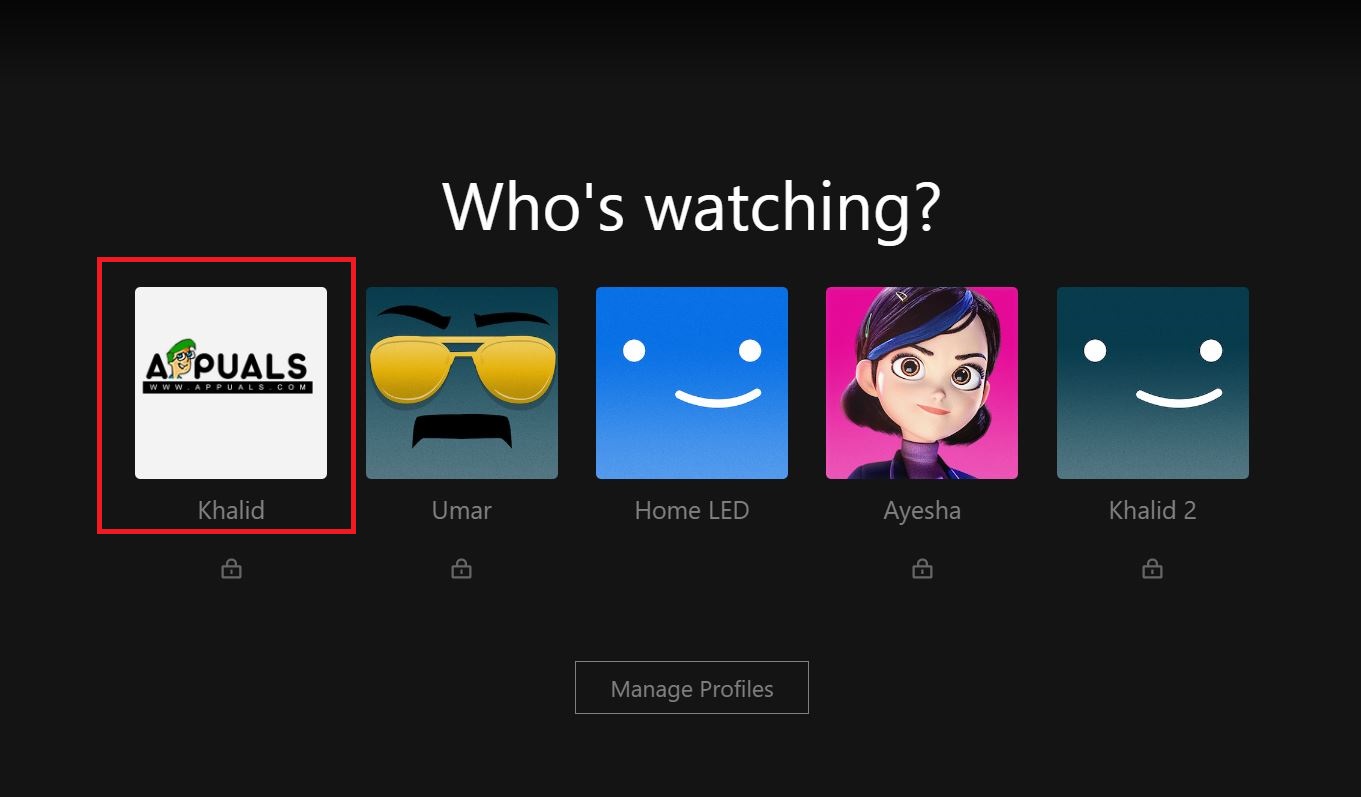 Benutzerdefiniertes Profilbild wurde aktualisiert
Benutzerdefiniertes Profilbild wurde aktualisiert
Seien Sie vorsichtig mit dem Plugin:
In anderen Browsern
Das Plugin ist exklusiv für Google Chrome und kann nicht mit anderen Webbrowsern verwendet werden. Wenn Sie einen anderen Browser als Chrome oder Firefox verwenden, können Sie Ihr Netflix-Profilfoto nicht ändern.
Auf Smart TV
Netflix on TV erlaubt es Benutzern nicht, ihre Profilbilder hochzuladen. Alles, was Sie brauchen, ist ein Smart TV mit Google Chrome, ein aktives Netflix-Konto und die oben beschriebenen Schritte, um Ihr Netflix Chrome-Profilbild zu personalisieren.
Auf Smartphones
Leider ist die Personalisierung Ihres Netflix-Profils auf Ihrem Mobilgerät nicht möglich.
Dinge, die Sie beachten sollten
Hier sind einige Dinge, die Sie beachten sollten, bevor Sie ein benutzerdefiniertes Profilbild für Netflix hinzufügen. Achten Sie darauf, eine JPEG-Dateigröße von weniger als 5 MB zu wählen, die auf ein Quadrat zugeschnitten werden kann. Jetzt, da Sie wissen, wie Sie Ihre Netflix-Profilbildwünsche wahr machen können, können Sie Ihr Konto noch einzigartiger machen!